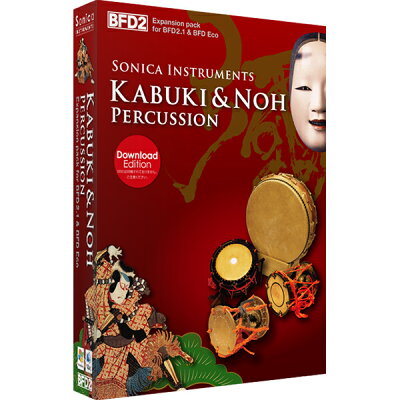BFDで有名なfxpansionを Catalinaの入った新しいMacに入れ替える方法
fxpansion製品を新しいMacに入れ替える方法
Macの場合入れ替え方は二種類
一種類目は古いMacから新しいMacへ「移行アシスタント」を使ってアプリごと転送するだけ♪
この方法はほとんどのプラグインで適用できるのでおためしあれ♪
二種類目はOSクリーンインストールしたMacにfxpansion製品を入れる方法
今回は二種類目のほうをご紹介♪

FX License Manager
今のfspansion製品は極めて簡単😳
FX License Managerを入れてログインするだけ💡

こちらからログインしてDLしてください♪
すると?

ログインすると製品名が表示され、自動的にオーサライズが始まります
BFDの場合は続きがあり、

サンプルライブラリの選択画面へ遷移可能です💡
画面左下のSearch Folderを押して前のMacで保存していたHDD/SSDのライブラリフォルダを選択するだけ💡
ただし、前のMacのOSが入っているドライブにそのままサンプルをインストールしてしまっている場合はそのサンプルフォルダをFX License Manager起動前に新Macの内臓SSDにコピーしておく必要があるので注意
サンプルはDLし直すと膨大な容量なので可能な限り前のMacのサンプルデータを新Macへ移すことをお勧めします♪

まとめ
fxpansion製品はCatalinaに対応済み💡
今のfxpansionは非常に簡単にインストールやオーサライズできるようになっているので気軽にMac乗り換え可能といって良いでしょう♪
BFD4も待ち遠しいところではありますが、ドラム音源は完成されてる感があるためBig Surへの対応をしてくれればGOOD😊
以上、ご参考になれば幸いです♪